Советы по исправлению того, что микрофон Overwatch не работает на ПК с Windows 10
Опубликовано: 2021-06-21Вот несколько решений, позволяющих исправить проблему с неработающим микрофоном Overwatch в Windows 10. Прочтите всю статью, чтобы узнать, какой из них лучше.
Если вам нравится играть в многопользовательские онлайн-игры, вы, должно быть, слышали об Overwatch, так как в настоящее время это одна из самых популярных многопользовательских онлайн-шутеров от первого лица.
Если вы столкнулись с тем, что « микрофон Overwatch не работает » на ПК с Windows 10, то вы не одиноки. Недавно многие люди сообщали, что столкнулись с той же проблемой, и сообщали, что их микрофон не работает в Overwatch.
Эта проблема довольно неприятна, потому что игроки не могут общаться со своими товарищами по команде. Эта проблема требует больших усилий для повышения производительности игроков, поскольку она продолжает ухудшать их координацию и другие факторы, влияющие на общий игровой процесс.
Однако, если у вас нет необходимых знаний или навыков, чтобы решить проблему неработающего голосового чата Overwatch; не волнуйся. Здесь мы упомянули некоторые из лучших решений, которые смогут исправить проблемы с неработающим чатом Overwatch.
Простые и умные решения для исправления микрофона Overwatch, не работающего на ПК с Windows
Не работает микрофон Overwatch? Если вы испытываете и терпите эту проблему в течение некоторого времени, некоторые исправления могут помочь решить проблему «Overwatch не распознает микрофон». Вам не нужно пробовать их все, просто просмотрите их все, пока не найдете исправление, которое работает для вас. Список этих исправлений выглядит следующим образом: -
Решение 1. Настройте параметры внутриигрового звука Overwatch
Первый подход к этой проблеме должен начинаться с корня. Чтобы убедиться, что вы можете решить проблему с неработающим микрофоном Overwatch на ПК, вы должны начать с настроек звука и микрофона в игре. Шаги для этого: -
Шаг 1: Запустите Overwatch на своем ПК.
Шаг 2: Затем перейдите в «Звук» через «Параметры».
Шаг 3: Настройте звук динамика или микрофона на слышимый уровень.
Шаг 4: Убедитесь, что настройки группового голосового чата и командного голосового чата зафиксированы при автоматическом присоединении.
Шаг 5: Кроме того, убедитесь, что параметр « Устройства голосового чата » установлен на «Устройствах связи».
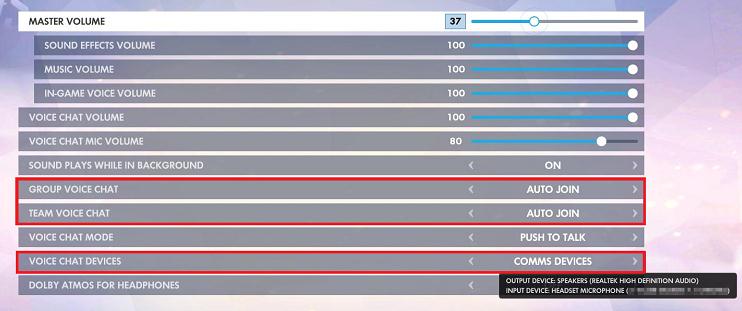
Теперь проверьте, заработал ли ваш микрофон. Ваш неработающий микрофон Overwatch должен быть решен, и если нет, то давайте перейдем к следующему исправлению.
Читайте также: 10 лучших игр, таких как Overwatch | Альтернативы Overwatch
Решение 2. Проверьте, разрешен ли приложениям доступ к вашему микрофону
Если ваш микрофон не будет работать в Overwatch, есть большая вероятность, что вы ограничили разрешение приложения. В этом случае это должна быть ваша гарнитура или микрофон, которые были ограничены. Чтобы решить эти типы проблем, выполните следующие действия:
Шаг 1: Нажмите кнопку « Пуск » или логотип Windows в левом нижнем углу рабочего стола.
Шаг 2: Затем выберите параметр «Настройки».
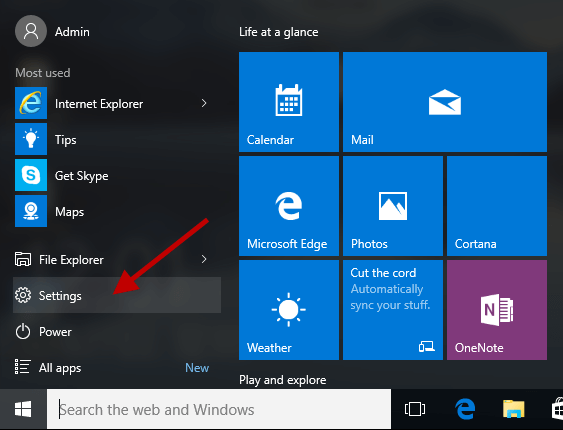
Шаг 3: Когда настройки откроются, перейдите в настройки конфиденциальности .
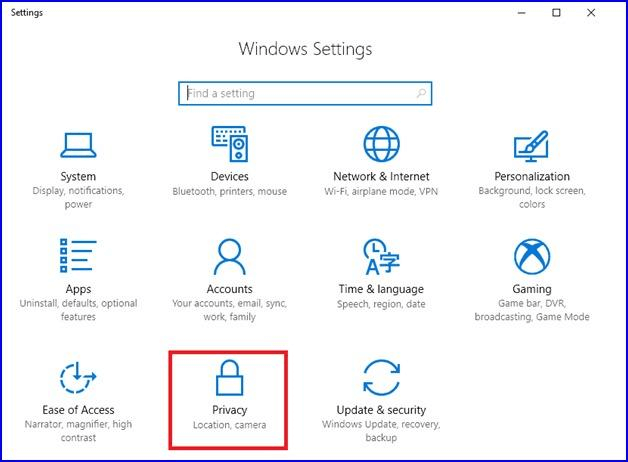
Шаг 4: На левой панели навигации выберите параметр « Микрофон ».
Шаг 5: После этого убедитесь, что тумблер с надписью « Разрешить приложениям доступ к вашему микрофону » включен.
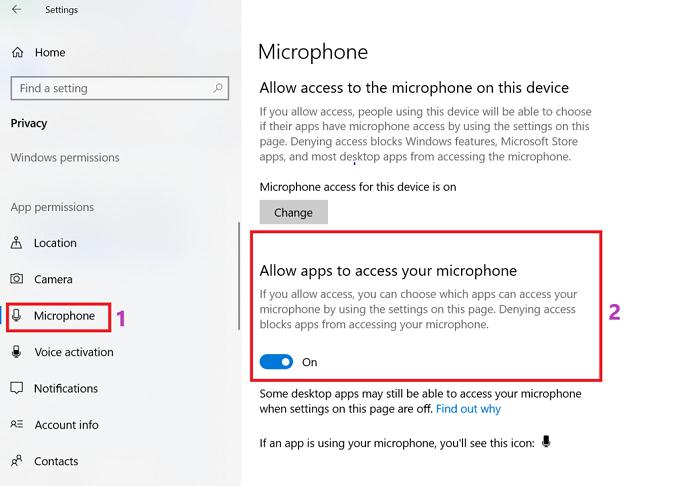
Мы надеемся, что этот метод сможет решить проблему «Не работает микрофон Overwatch на вашем ПК с Windows 10».
Если нет, давайте перейдем к следующему исправлению.
Читайте также: Загрузите и обновите драйвер микрофона для Windows 10

Решение 3. Настройте микрофон в качестве аудиоустройства по умолчанию
Еще одно возможное решение, почему микрофон не будет работать в Overwatch, заключается в том, что ваш микрофон должен быть установлен в качестве аудиоустройства по умолчанию. Windows 10 самостоятельно обнаруживает аудиоустройство и делает его устройством по умолчанию при каждом подключении.
Однако существуют определенные ситуации и случаи, когда вам необходимо вручную установить микрофон в качестве аудиоустройства по умолчанию на вашем компьютере. Вот шаги для этого: -
Шаг 1: Щелкните правой кнопкой мыши значок «Звук» , расположенный в правом нижнем углу рабочего стола.
Шаг 2: Затем выберите параметр « Записывающие устройства » во всплывающем меню.
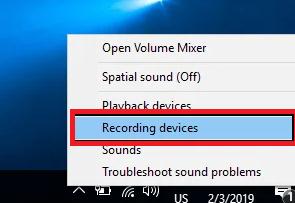
Шаг 3: Выберите микрофон и нажмите «Установить по умолчанию».
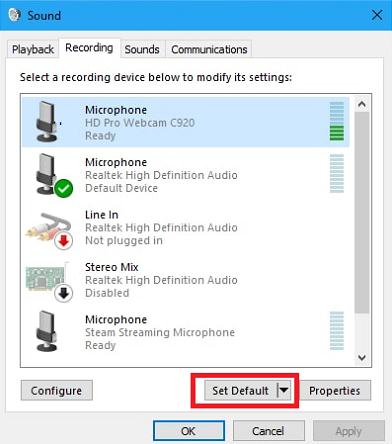
Теперь, когда вы сделали микрофон аудиоустройством по умолчанию, ваша проблема «Микрофон Overwatch не работает» должна быть решена. Проверьте это, войдя в голосовой чат. Если проблема все еще решена, то давайте продолжим.
Решение 4. Попробуйте обновить аудиодрайвер
Старого, устаревшего и неисправного драйвера может быть достаточно, чтобы вызвать проблему «Не работает микрофон Overwatch». Чтобы решить проблему с микрофоном Overwatch, единственным решением является обновление аудиодрайвера . Обновить драйвер можно двумя способами:
Обновление драйвера вручную . Драйвер может быть обновлен вручную любым человеком, обладающим необходимыми техническими знаниями, навыками и терпением. Шаги по обновлению устаревшего драйвера в Windows вручную:
Шаг 1: Зайдите на официальный сайт производителя .
Шаг 2: Затем найдите подходящий и свежий драйвер для вашего устройства, основываясь на номере модели и других деталях.
Шаг 3: После этого скачайте драйвер и установите его.
Автоматическое обновление драйверов. Однако ручной процесс может привести к некоторым ошибкам, а также может быть довольно утомительным для пользователей, у которых нет необходимых навыков и времени. Вот почему мы предложили вам метод автоматического обновления драйверов. Используя этот метод, любой человек может обновить свой драйвер, даже если он не имеет ни малейшего представления о том, как обновлять драйверы. В автоматическом методе вы можете использовать программы обновления драйверов, такие как Bit Driver Updater или другие подобные инструменты, которые сделают всю работу за вас.
Зачем использовать Bit Driver Updater для обновления драйверов?
Bit Driver Updater — отличный выбор для тех, кто хочет обновить свой драйвер и не обращать внимания на все побочные проблемы. Bit Driver Updater предоставляет премиальные функции, такие как:
- Запланированные сканирования
- Обновления в один клик
- Функция резервного копирования
- Мастер восстановления
- Автоматические обновления
- Оповещение об устаревших или неисправных драйверах
Этих функций достаточно, чтобы любой человек убедился, что Bit Driver Updater является одним из лучших инструментов обновления драйверов, доступных на современном рынке.
Шаги по обновлению аудиодрайвера или других подобных старых драйверов с помощью Bit Driver Updater:
Шаг 1: Во-первых, загрузите и установите Bit Driver Updater на свой ПК или ноутбук. Вот ссылка для облегчения загрузки.
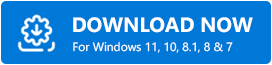
Шаг 2: Запустите Bit Driver Updater на своем ПК и нажмите «Сканировать ».
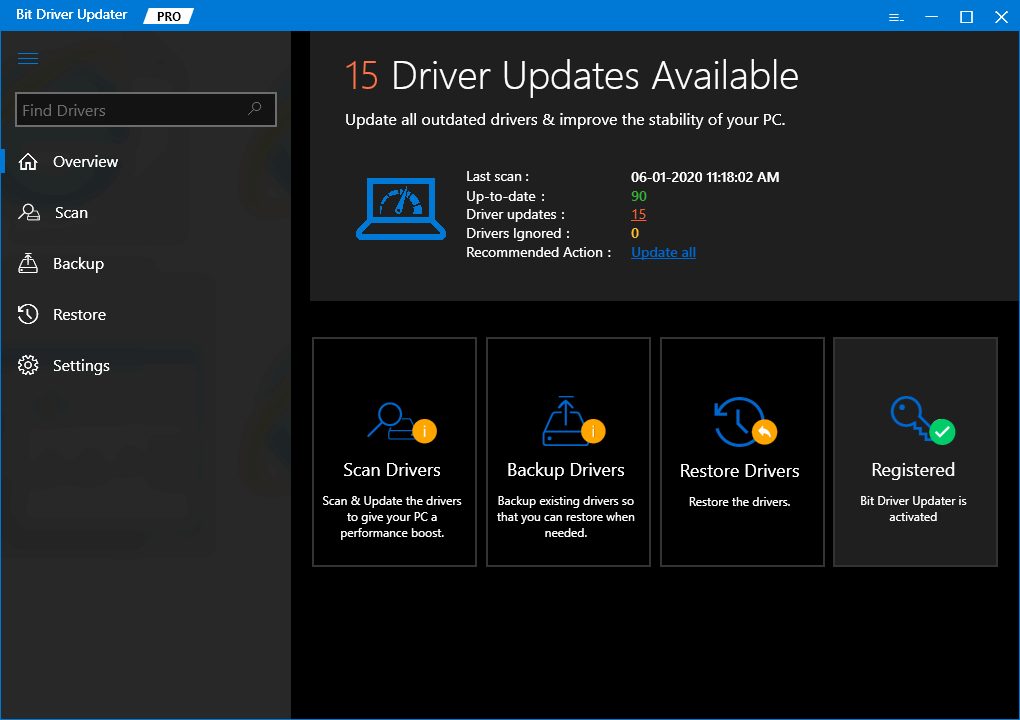
Шаг 3: После завершения сканирования вы увидите список всех неисправных или устаревших драйверов. Чтобы обновить их одновременно, нажмите « Обновить все ».
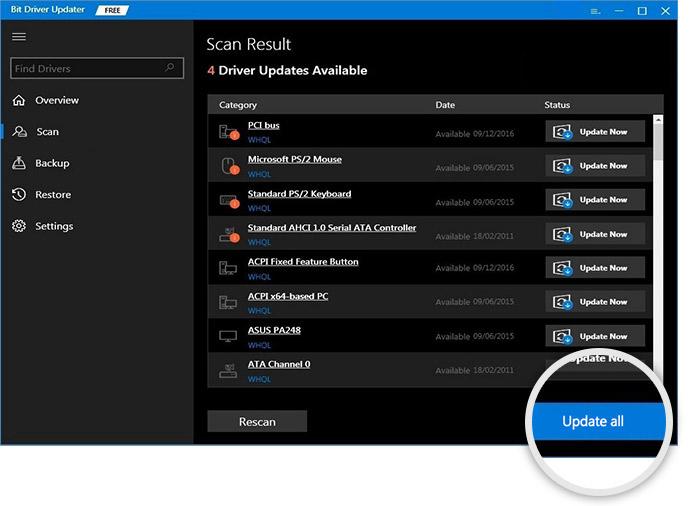
Шаг 4: После завершения обновления проверьте список обновленных драйверов и закройте приложение.
Читайте также: 13 лучших бесплатных звуковых эквалайзеров для Windows 10 в 2021 году
Микрофон Overwatch не работает в Windows 10. Проблема: исправлена.
Мы надеемся, что с помощью всех вышеупомянутых исправлений микрофон Overwatch не будет работать. Проблема с ПК будет решена. Вам не нужно пробовать все исправления, просто просмотрите их и остановитесь, когда найдете идеальное исправление, которое подходит вам лучше всего.
Прокомментируйте, если у вас есть какие-либо вопросы или дополнительные предложения. Кроме того, подпишитесь на нашу рассылку, чтобы читать дополнительные руководства по устранению неполадок. И вы также можете подписаться на нас в Facebook, Twitter, Instagram и Pinterest.
